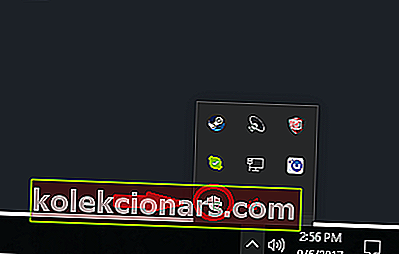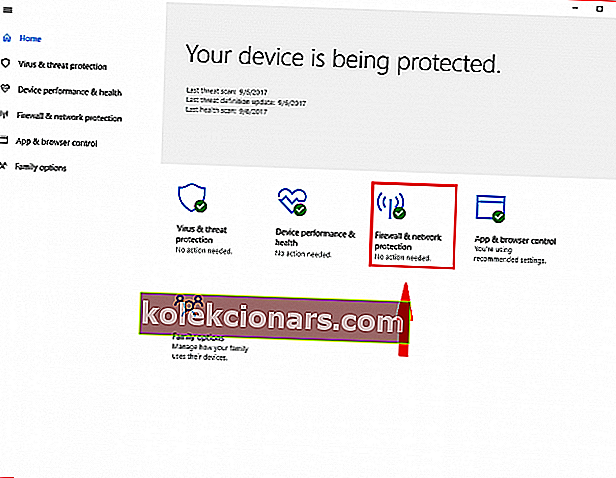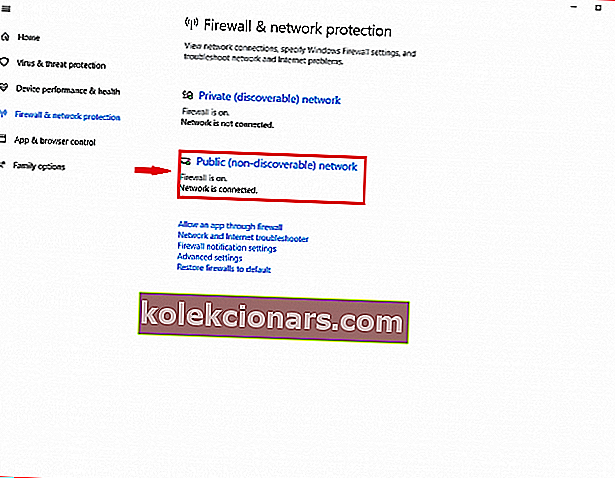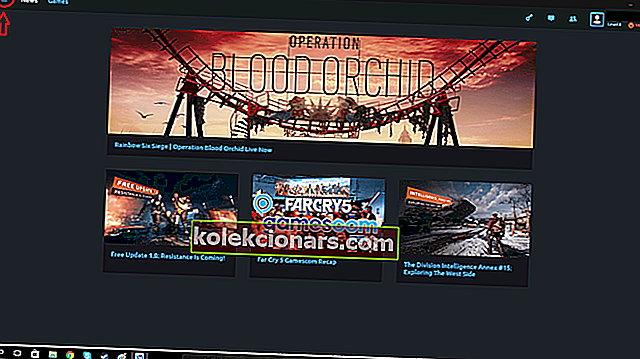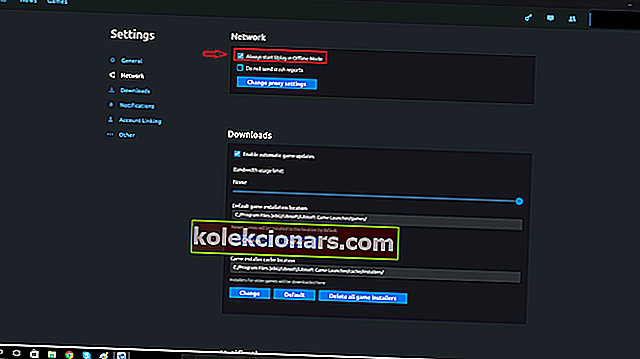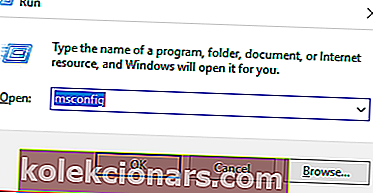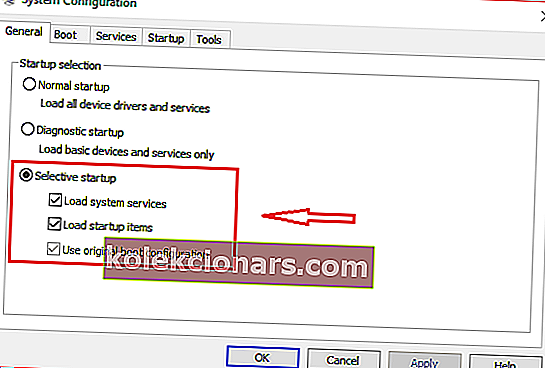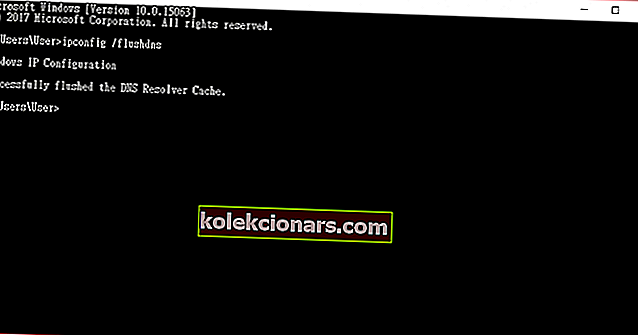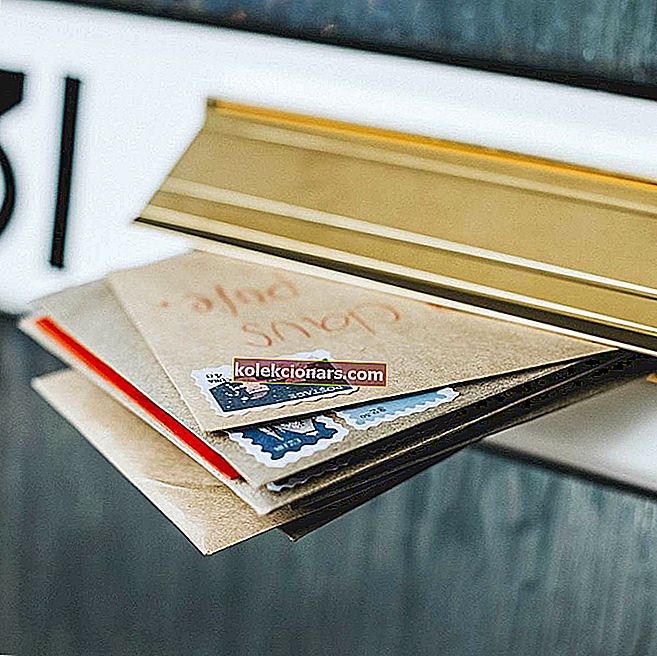- Uplay là dịch vụ phân phối trò chơi của Ubisoft, nơi bạn có thể mua, tải xuống và chơi trò chơi. Tương tự như các launcher khác như Steam, Origin hay Epic, nó cũng là một trung tâm cho các cộng đồng game.
- Nói một cách dễ hiểu, việc gặp sự cố kết nối với Uplay có thể làm hỏng cả ngày của bạn, vì bạn cần đăng nhập để có quyền truy cập vào các sự kiện cộng đồng và tất cả các khía cạnh xã hội mà trình khởi chạy cung cấp.
- Một số trò chơi yêu thích của chúng tôi đến từ Ubisoft, vì vậy chúng tôi đã đề cập đến Uplay một cách rộng rãi. Để cập nhật các lỗi, bản sửa lỗi và cập nhật mới nhất, hãy xem trang Uplay của chúng tôi, nơi chúng tôi thảo luận về vấn đề này và nhiều hơn nữa.
- Bạn gặp sự cố với PC chạy Windows 10? Phần mềm hoạt động? Không cần tìm đâu xa ngoài trung tâm khắc phục sự cố, nơi chúng tôi cung cấp các bản sửa lỗi tốt nhất cho các sự cố tồi tệ nhất!

Uplay PC là cổng kết nối tất cả các tựa game của Ubisoft dành cho PC. Hơn nữa, người dùng có thể kiếm phần thưởng, mua các tựa game của bên thứ ba, giao tiếp và kết nối với những người chơi khác trên phần mềm này.
Có thể tìm thấy các trò chơi nổi tiếng thế giới như Rainbow Six Tom Clancy, Assassin Creed, For Honor, v.v. trên nền tảng trò chơi này.
Tuy nhiên, người dùng đôi khi gặp phải sự cố kết nối Uplay PC Windows 10 khi mở cổng trò chơi.
Nếu bạn gặp khó khăn khi kết nối với máy chủ Uplay trên Windows 10, thì các bản sửa lỗi dưới đây có thể giúp bạn.
Không thể kết nối với máy chủ Uplay, làm cách nào để khắc phục sự cố này?
1. Xung đột phần mềm
Đôi khi nếu Tường lửa của Windows không được cập nhật, nó sẽ gây ra sự cố khi bạn mở Uplay. Nếu bạn cập nhật tường lửa của mình và sự cố vẫn tiếp diễn, thì bạn sẽ cần thử tắt tường lửa khi chạy Uplay.
Đây là những gì bạn cần làm để tắt Tường lửa của Windows:
- Tìm biểu tượng Tường lửa của Windows ở góc dưới cùng bên phải của máy tính của bạn trong thanh tác vụ và nhấp vào biểu tượng đó.
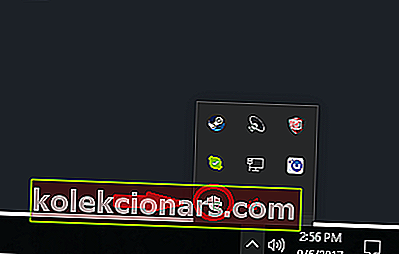
- Nhấp vào phần Tường lửa & Bảo vệ mạng .
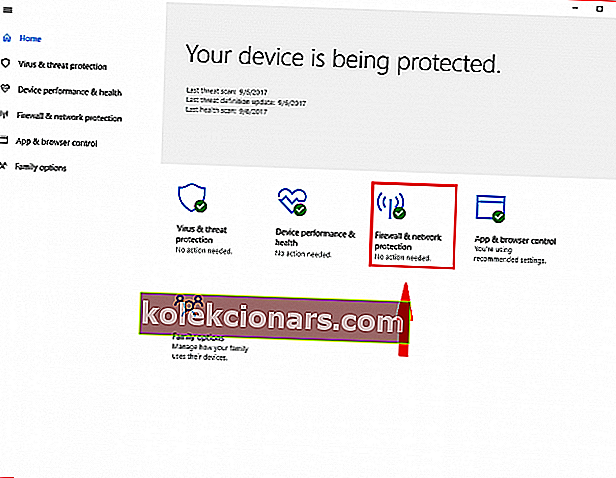
- Sau đó, mở các (không thể phát hiện) mạng công cộng tùy chọn nằm ở giữa các cửa sổ.
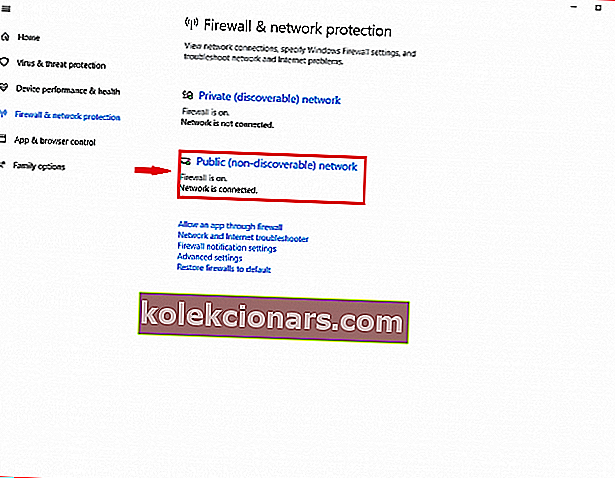
- Tìm tùy chọn Tường lửa của Windows và tắt nó đi .
Người dùng có thể đã cài đặt các chương trình chống vi-rút khác trên máy tính của họ. Các chương trình này cũng có thể ngăn chúng xâm nhập vào máy chủ Uplay. Do đó, nên cấu hình đúng các ứng dụng này để Uplay chạy mà không bị hạn chế trên mạng cục bộ.
Nếu bạn sử dụng các chương trình Mạng riêng ảo (VPN) hoặc Chia sẻ kết nối Internet (ICS), thì bạn cũng nên tắt chúng.
Các ứng dụng này có thể can thiệp vào mạng các trò chơi Ubisoft của bạn.
Bạn có biết rằng phần mềm chống vi-rút có thể chặn kết nối internet của bạn không? Đọc hướng dẫn của chúng tôi để tìm hiểu thêm!
2. Chế độ ngoại tuyến và cài đặt proxy
Chương trình Uplay của bạn có thể được định cấu hình để bắt đầu ngoại tuyến mỗi khi bạn mở nó. Ngoài ra, có những cài đặt proxy trên Windows 10 có thể gây ra sự cố kết nối cho nền tảng chơi game Uplay.
Để khắc phục những sự cố này, người dùng nên thử các bước sau:
- Đầu tiên, bạn sẽ cần mở Uplay.
- Thứ hai, nhấp vào biểu tượng menu nằm ở phía trên bên phải của Uplay Windows.
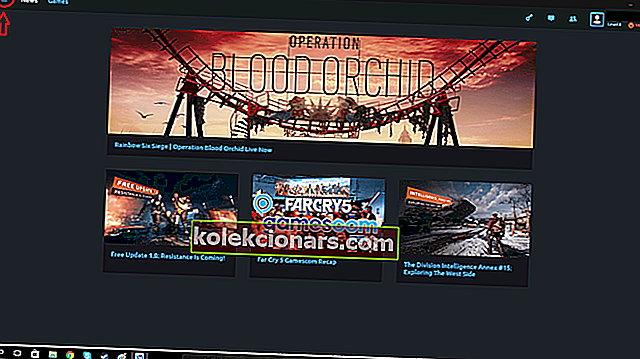
- Nhấp vào tùy chọn cài đặt khi menu được mở.
- Tìm tùy chọn Luôn bắt đầu phát ở Chế độ ngoại tuyến và bỏ chọn nó.
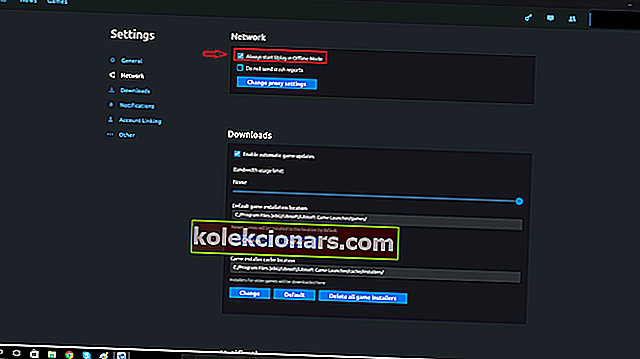
- Bạn cũng có thể nhấp vào tùy chọn Thay đổi cài đặt proxy bên dưới tùy chọn này nếu bạn cho rằng cài đặt của mình không được định cấu hình đúng cách.
3. Các chương trình nền
- Mở start bằng cách nhấp vào biểu tượng cửa sổ ở bên trái thanh tác vụ của bạn hoặc bằng cách nhấp vào phím bắt đầu trên bàn phím của bạn.
- Đơn giản chỉ cần gõ vào Run và bấm vào ứng dụng mà chương trình lên từ tìm kiếm.
- Trong Khởi động Windows gõ vào msconfig trong dòng mở.
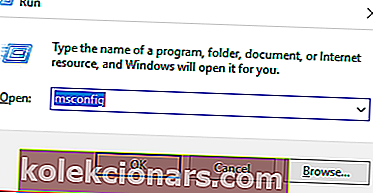
- Nhấn enter .
- Nếu nó không được chọn, hãy nhấp vào tab chung nằm trên cửa sổ Cấu hình Hệ thống.
- Trong tab này, bạn sẽ cần phải chọn các 'khởi động chọn lọc' tùy chọn.
- Bạn sẽ thấy một hộp kiểm có 'Tải các mục khởi động ' bên cạnh. Bỏ chọn hộp này.
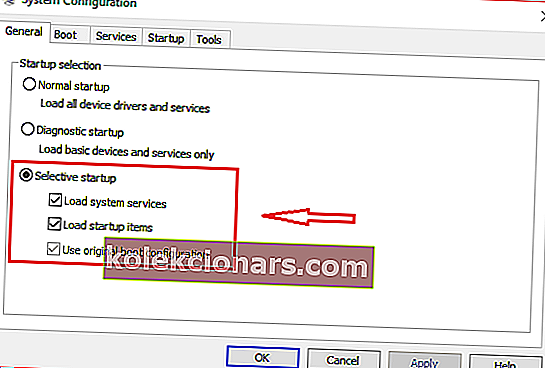
- Nhấp vào Áp dụng rồi Ok . Bạn sẽ cần khởi động lại máy tính của mình để cài đặt có hiệu lực.
Sự cố kết nối trên Uplay PC Windows 10 có thể do các ứng dụng khác đang chạy ẩn gây ra. Do đó, trước khi bạn bắt đầu trò chơi từ Uplay, việc tắt các ứng dụng nền có thể giúp trò chơi chạy tốt hơn.
Nếu giải pháp này khắc phục được sự cố kết nối, thì một trong các chương trình của bạn tải khi khởi động đang hạn chế quyền truy cập internet vào máy chủ Uplay.
Bạn sẽ muốn định vị chương trình này và ngăn nó tải khi khởi động Windows.
Hãy xem hướng dẫn này để khắc phục quá nhiều quy trình nền trong Windows 10 với một vài bước đơn giản!
4. Cấu hình mạng hạn chế
Quản trị viên mạng và ISP đôi khi đặt ra các hạn chế trên mạng của bạn có thể gây ra sự cố kết nối Uplay PC Windows 10. Nếu đúng như vậy, bạn cần liên hệ với quản trị viên của mình để giải quyết vấn đề.
5. Xóa tệp DNS
- Mở menu bắt đầu của Windows.
- Nhập dấu nhắc lệnh.
- Nhấp vào ứng dụng xuất hiện trong tìm kiếm.
- Khi cửa sổ nhắc lệnh xuất hiện, hãy nhập lệnh sau: ipconfig / flushdns.
- Nhấn Enter . Bạn sẽ thấy một cái gì đó giống như những gì được hiển thị trong hình ảnh dưới đây.
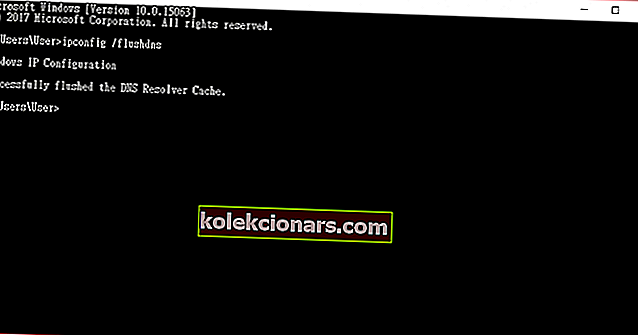
Bộ nhớ cache DNS là thứ lưu giữ địa chỉ IP của các máy chủ web bạn đã truy cập gần đây. Có thể một số tệp này bị hỏng hoặc lỗi thời, điều này có thể cản trở kết nối internet của bạn với các máy chủ này.
Hãy nhớ các hướng dẫn này chỉ hoạt động trên Windows 10. Các phiên bản Windows khác sẽ yêu cầu các bước khác nhau.
Hãy xem hướng dẫn này và học cách làm việc trong Command Prompt như một chuyên gia thực thụ!
6. Đặt lại các tệp máy chủ lưu trữ
Windows sử dụng tệp máy chủ để ánh xạ địa chỉ IP với tên máy chủ. Đôi khi các tệp này có thể có các mục độc hại. Do đó, việc đặt lại có thể khắc phục các sự cố kết nối internet nhất định.
Đây là cách bạn có thể đặt lại các tệp máy chủ:
- Tải xuống tệp Máy chủ lưu trữ mặc định được nén này. Các tệp này không chỉ có thể được sử dụng cho Windows 10.
- Giải nén tệp nén và sao chép nó vào thư mục này: C: \ WindowsSystem32driversetc
- Bấm vào thay thế .
Các giải pháp này giải quyết các sự cố thường gặp nhất khi Uplay PC Windows 10 không kết nối đúng cách.
Nếu sự cố của bạn vẫn tiếp diễn ngay cả sau khi sử dụng các giải pháp này, thì bạn có thể liên hệ trực tiếp với Ubisoft.
Câu hỏi thường gặp: Các vấn đề kết nối nâng cấp
- Tại sao Uplay của tôi không kết nối?
Do kết nối đến máy chủ đã bị chặn. Có một số bản sửa lỗi cho vấn đề này, như được nêu chi tiết trong hướng dẫn của chúng tôi.
- Làm cách nào để sửa lỗi Uplay?
Uplay có thể tạo ra nhiều lỗi và mỗi lỗi có một bản sửa lỗi cụ thể. Chúng tôi đã biên soạn danh sách các lỗi phổ biến nhất và các bản sửa lỗi.
- Tại sao Uplay nói Kết nối bị mất?
Bởi vì máy chủ đã mất kết nối với máy khách của bạn. Đây là vấn đề tương tự như Street Fighter V đã gặp phải và bạn có thể xem cách khắc phục sự cố kết nối trong hướng dẫn của chúng tôi.
Lưu ý của biên tập viên : Bài đăng này ban đầu được xuất bản vào tháng 9 năm 2017 và đã được sửa đổi và cập nhật hoàn toàn vào tháng 3 năm 2020 để có độ mới, độ chính xác và tính toàn diện.